
dop设计(ID:dopdesign)原创 作者丨dop设计 编辑丨dop小师哥 公司新接了一个样板房项目,共有2个相似户型,小明和同事一人分配了一套,相同的时间,最后同事竟然比小明提前一天就完成了全部工作量,而且图纸质量也很高。 其实这种情景在设计师群体中非常常见,组长在表扬同事的过程中也提醒小明要向同事多学习。事后小明找到同事请教,同事却笑而不语。 总是感觉想破了脑袋也想不通…… 在使用软件的过程中,同样的工作量总是比同事慢了不少,总感觉他们用了什么插件,但实际看下来他们的操作跟我们用的命令都是一样的呀……到底咋回事?? 最近有很多小伙伴都私信我们,怎么样才能提高自己的绘图速率呢? 那么今天我来了!我带着绘图技巧笑着走来了! 下面是你们应该正确打开CAD的方式: ps:联系微信dop032 回复暗号“dop微信”,免费领取“dop深化大礼包(100G+)” 一劳永逸的设置习惯 1、经典模式配置文件设置 在CAD2014版本以后,CAD就没有经典模式配置了,如果要使用就需要自己去自定义,自定义的过程又是个比较麻烦的,这个时候可以设置一个经典模式配置文件以配合制图工作的需要,操作如下: ①点击工具→工具栏→autoCAD→勾选需要选项 ②在工具栏空白处右键点击关闭,就得到经典模式配置了。 ③OP命令调出选项控制面板,找到配置一栏,点击输出,保存已经设置好的经典模式,得到一个经典模式的配置文件。以后再使用在配置界面点击输入选择该文件即可。 2、万能的左手键设置 CAD的使用过程中,几乎每一个设计师都对于快捷键都有所掌握,但是还是会有很多功能和命令,快捷键不是那么好记忆或者操作不是很方便,比如复制快捷键copy,缩写CO,在操作时需要横跨整个键盘,这样操作就比较麻烦,这个时候可以把复制的快捷键设置为CC,操作的时候就会方便很多,那怎么去设置这些快捷键呢?还有哪些快捷键可以设置呢? 操作如下: ①点击工具→自定义→编辑程序参数,调出自定义文件 ②将下图中的内容复制到打开的自定义文件内即可 (如果你不想使用快捷键的话,可以省略这一部分) 我看见过很多人不用快捷键绘图,那么他们的cad里面就会有很多菜单栏来供他们选择。 事半功倍的操作习惯 1、布局超多怎么办? 我们画图的时候,经常会在一个布局内绘制很多个视口,如图1,这种方式绘图,能够让我们在需要参考其他相关图纸时更加方便,但是也有不好的地方: 一是当一个布局内视口过多时,在编辑某个视口内容时会非常卡顿。 二是CAD自身软件缓存视口数量最多为128个,所以当视口过多时,容易产生视口内容不显示的问题(图2). △图1 △图2 所以在绘图时尽量保持一个良好的布局拆分及文件拆分习惯,不要把所有内容都放在一个布局或者一个CAD文件内,可以根据不同的图纸分类进行体系划分,比如平立面一个布局就放一张图纸、节点分成天地墙三个图纸。 2、 撤销 绘图经常出错,那么撤销有多少操作呢~~ ① 在工具栏单击“撤销”按钮,可以撤销绘图步骤,同样的点“撤销”按钮后的下拉箭头,在下拉列表中可一次性撤销多步操作; ② CTRL+Z 是最常用的撤销步骤; ③ U命令也是撤销绘图步骤的操作,但是对于撤销步骤会有一些数量限制; ④ UNDO命令,可以通过输入数目撤销多步操作,可以设置开始、结束、标记等选项来定制撤销操作。 ⑤ OOPS命令,可以恢复刚被删除的对象,不撤销其他操作。 ⑥ 输入LAYERP命令,回车,可以恢复上一次的图层状态,不撤销其他操作,前提是LAYERPMODE是打开状态。 ⑦ 在绘制直线、多段线、样条线,执行复制、偏移等需要多步操作的绘图和编辑命令时,输入U,回车,可撤销刚刚定位点或生成的图形。 3、不小心取消了上次选择的物体 在绘图过程中,经常会移动某个或多个物体,但很多时候,在移动过程中,并非一次移动就完成,需要多次移动,这个时候除了把这些标注成块之外,还可以使用命令搭配进行简化操作。 比如要把很多标注在图框中进行排版,选择所有内容进行移动,当你不满意图形位置时,需要再次移动,重新选择这么多的标注就很麻烦,这个时候可以输入M命令,然后输入P命令,就可以再次选择所有上次选中移动的物体了。 4、怎么样快速选择多个同样的物体 善用FI对象选择过滤器,快速选中多个相同属性的物体(线段、块、文字等) 善始善终的保存习惯 1、文件命名 文件命名谁不会啊!可是很多人一个项目绘制下来就一个CAD文件,其他人需要寻找过程中的文件却总是找不到,给工作也会造成一定的不方便。 在实际工作中,图纸避免不了图纸变更,随着项目的进行,图纸的版次也会有很多,很多方案设计师也被喜欢设计改改改,这个时候作为施工图设计师就需要对CAD文件进行有效的版本管理,以避免工作中突然需要过程中的某个版本图纸。 所以我们通常会根据时间和变更版次进行保存文件进行备份管理,按日期和版本分别命名。 △示意图 2、文件自动保存时间设置 每个画CAD的人都经历过CAD突然崩溃,这时如果你设置了自动保存,至少你还能找到10分钟前自动保存的文件,也可以减少一点损失吧; 3、设置版本 CAD的版本当前已经发展到CAD2020了,对于版本的选择已经非常多,很多人喜欢使用新版本进行绘图,比如我,同样也有很多人喜欢使用低一些的版本绘图,大家会觉得低版本更加稳定一些。 所以在日常工作中,经常会出现CAD文件保存版本不同的问题,使用低版本的同事打不开高版本的CAD文件,对工作造成了很多的不便,所以建议自动保存设置为2004或者2007版本,这样就不会再出现这种工作问题了。 好啦,以上4点经验,希望可以提高你绘图的速率,这些功能和命令也是大家在工作中常见的,只不过是做了不同的操作组合,在工作中多思考了一些。 如果你对于这种不是那么敏感的话,推荐你来《dop设计深化内训营》,它是时隔2年多全新回归的线下施工图系统训练课程。 深化内训营共由10个板块构成。从公装方案设计知识入手,学习建筑相关的知识及全屋定制体系。 通过学习,能掌握基本的公装方案设计思维,能独立绘制公装专业深化施工图纸(平、立面系统、节点大样、全屋定制柜体),同时可以进行项目技术交底和项目对接等工作内容。 ↑上下↓滑动查看课表安排 课程定于6月25日正式开课 这些你必须要知道 1、课程适宜人群 a、设计师助理 b、住宅设计师 c、方案设计师 d、施工图设计师 e、设计公司内部培训资料 2、课程福利 a、报名线下内训营,赠送在售价¥1688元的《dop施工图设计实战训练营—初阶》线上课程,线下开班随时可到教学总部学习。 △报名后咨询课程顾问领取福利 b、专属定制笔记本礼盒套装 △报名后咨询课程顾问领取福利 c、设计师应该人手一本的实战案例施工制图底层逻辑教程 ——《dop室内施工图实战教程》 3、优秀学员入职dop 课后我们会对有求职意向的学员进行考核,通过考核的学员将入职dop。 4、名额有限,且行且珍惜 往期的20期内训营中,很多学员是脱产来学习的,我们也希望报名的小伙伴是真心实意想来提高自己的,不要浪费了有限的名额。 △咨询课程专属顾问领取优惠与福利 报名事项、授课讲师及其它相关 授课讲师 △报名后咨询课程顾问领取福利 报名前须知 a、上课地址 上海dop总部大楼,上有dop设计深化公司真实的设计公司办公环境,下有材料美学馆,设计师能实际触摸每一块材料。 地址:上海市宝山区蕰川路6号智慧湾科创园15号楼 b、上课形式 开课日期为2022年6月25日,学习周期为30天,周一至周六学习,周日休息;上午9:30-12:00;下午14:00-18:30;根据课程内容不定时增加晚自习19:30-21:30。 c、上课设备 dop设计深化内训营将会提供电脑。 d、上课环境与食宿详情 不包吃,推荐住宿,800~1000左右/月,学员可自行组队合住,也可单住,当然也可以选别的住所。 ↑校区环境 ↑学员宿舍 报名费用 原价¥6800元/人 会员专享价¥6600元/人 3人拼团价¥6500元/人 现在报名 还赠送在售价¥1688元的 《dop施工图设计实战训练营—初阶》线上课程 △咨询课程专属顾问领取优惠与福利 课程将于6月25日开班 强调亿点点!!!线下班面授课能更好的把控学习效果及学员的交付作品,如果你特别自律与自觉,也可以报名我们线上的《dop施工图深化实战训练营》,如果你有选择恐惧症,可以看下图的区别~ △选择线上训练的学员扫这个码~ 学完这套课程后会发现:这不就是画CAD比别人快一点点的秘诀吗? 从此可以早点下班了(心中暗自窃喜ing)... 好了,今天的分享就到这里,最后我们通过一张导图来总结一下今天所学的知识要点: - End - 看完记得点赞、转发、在看3连 找dop032,领“dop设计大礼包”


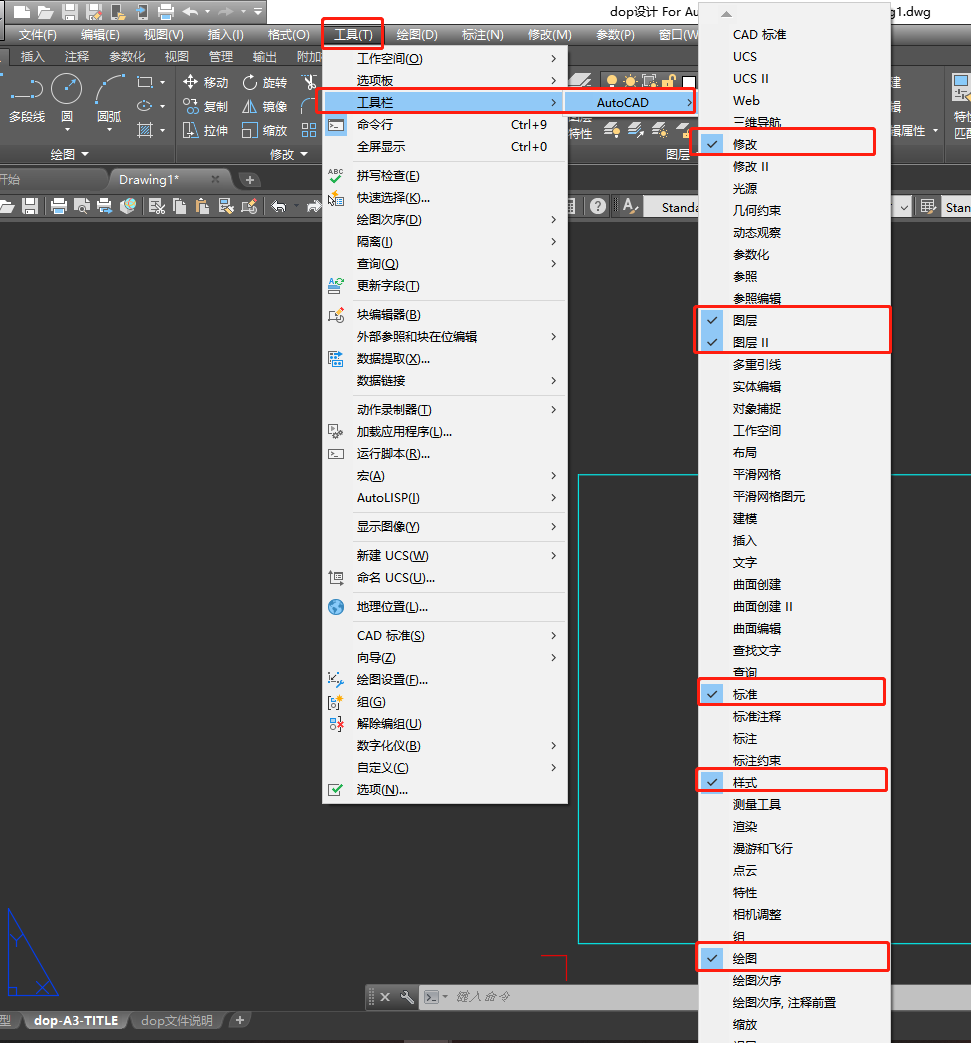
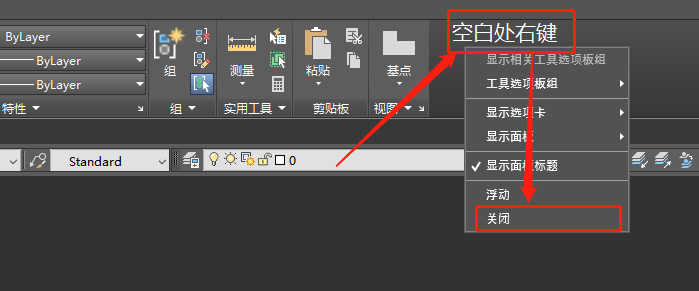
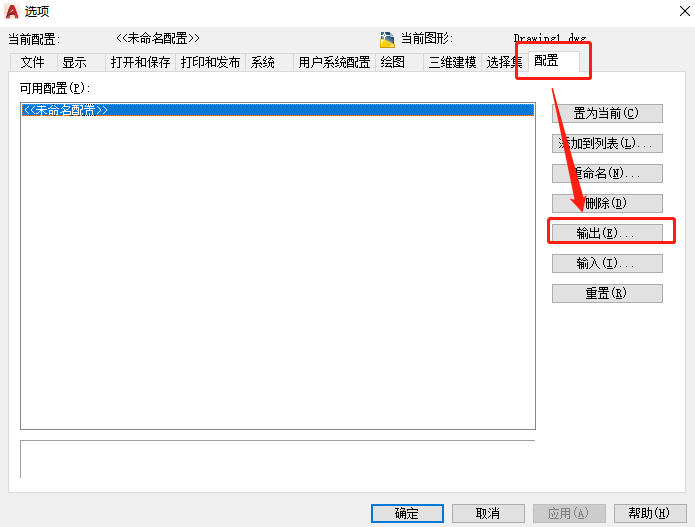
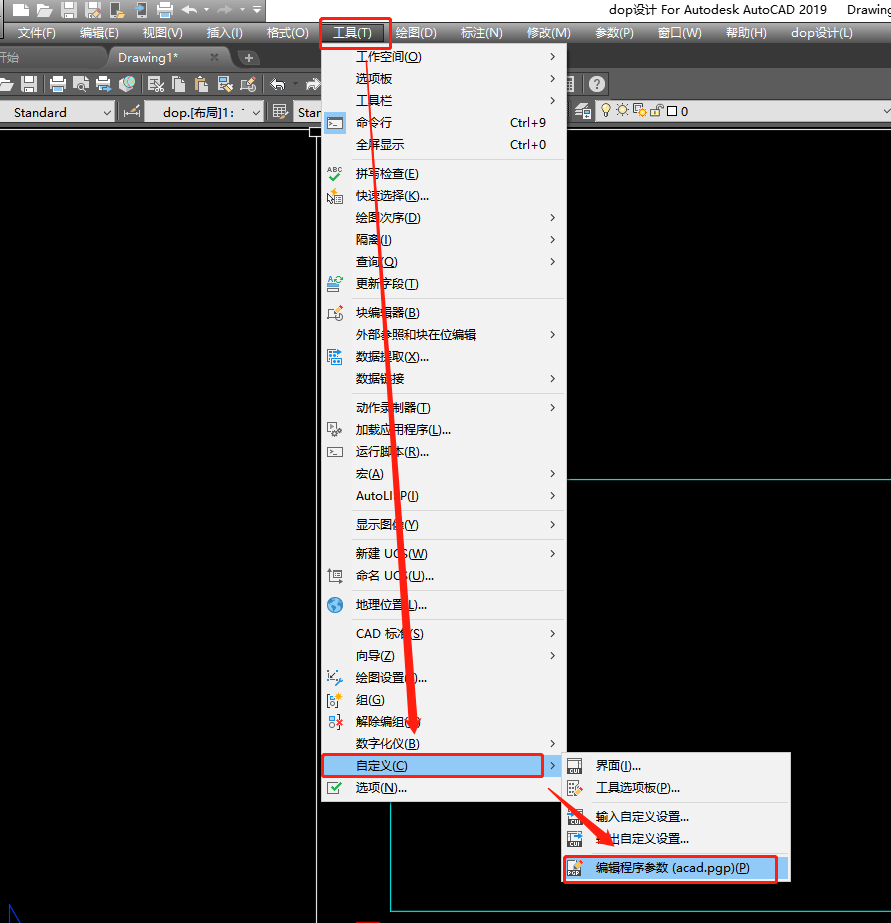
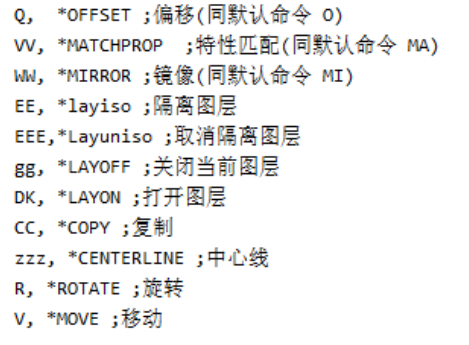

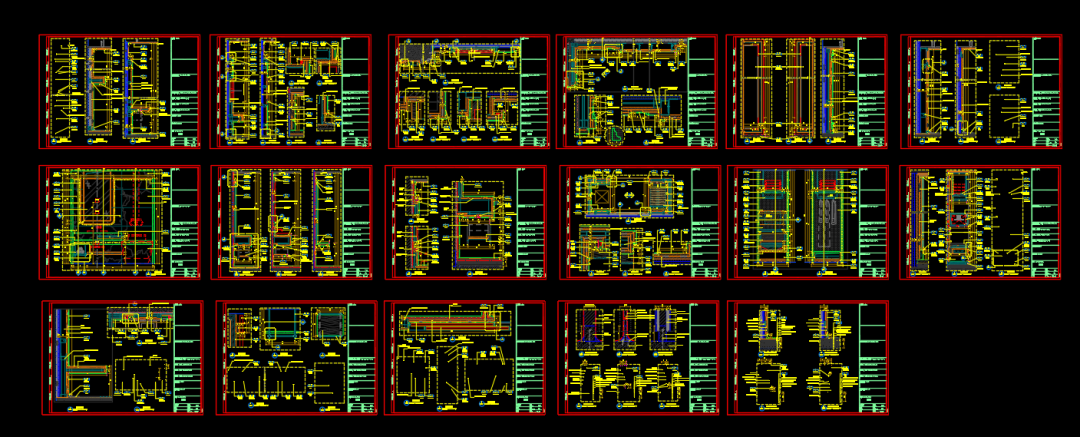
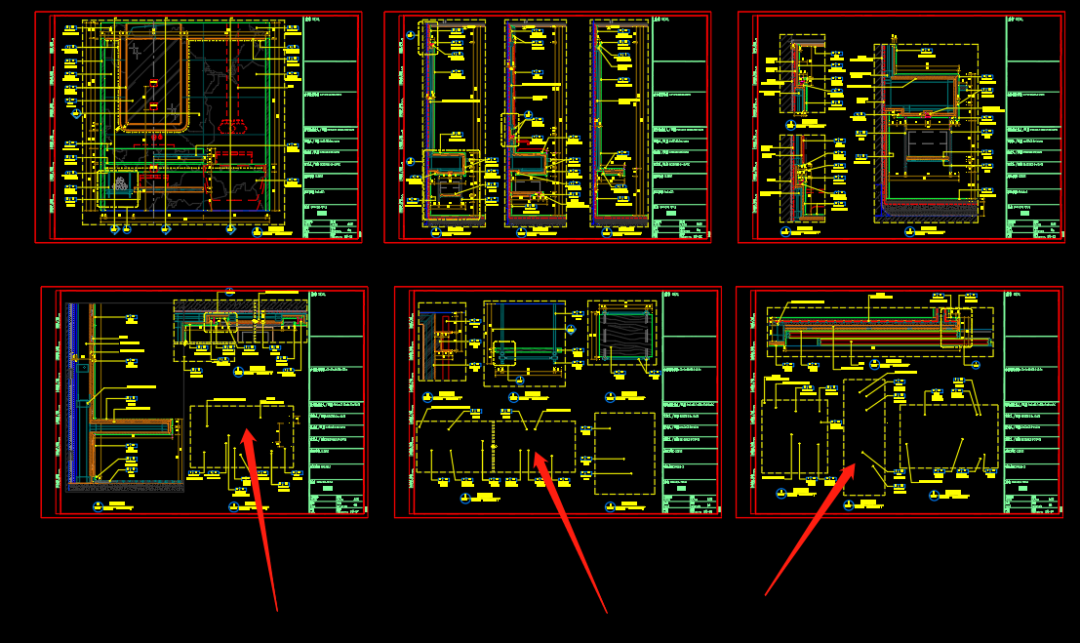
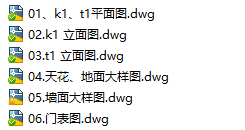
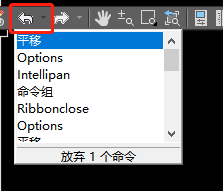
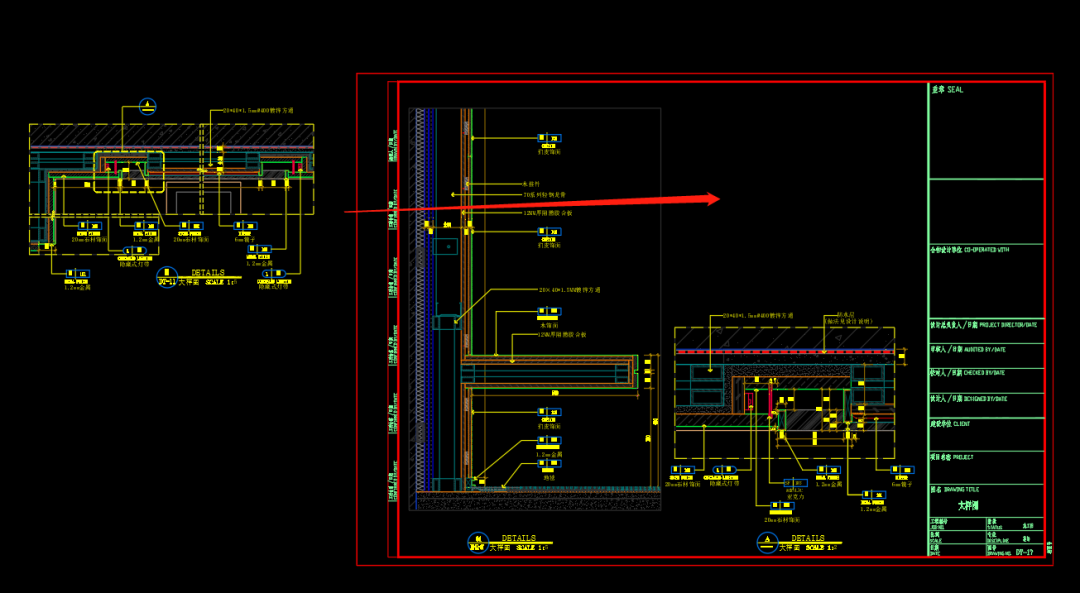
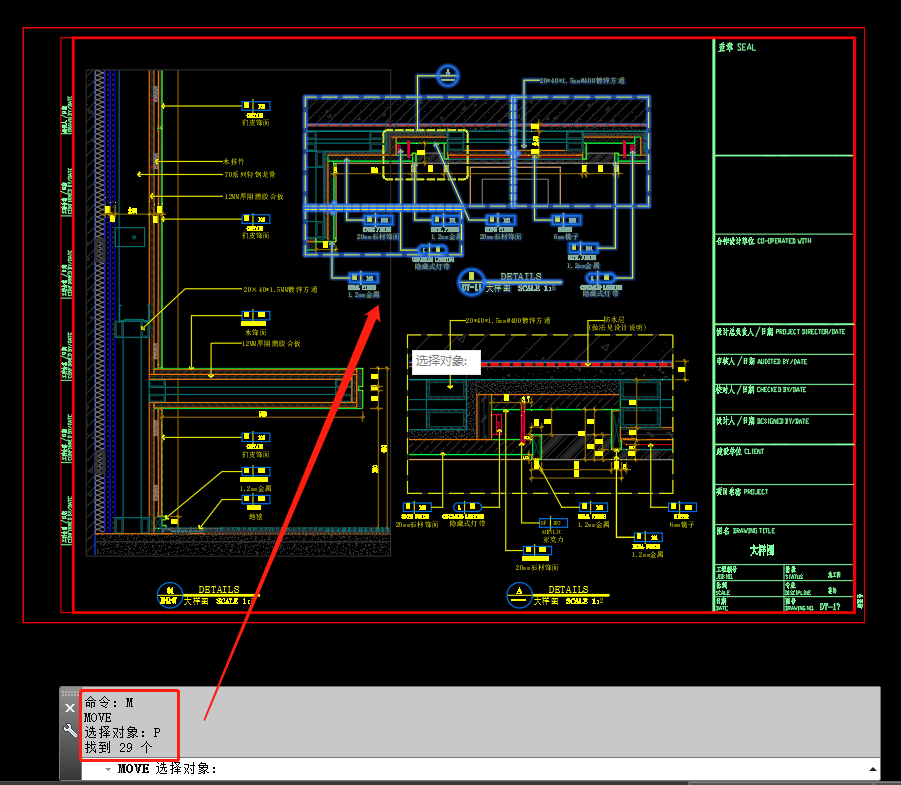
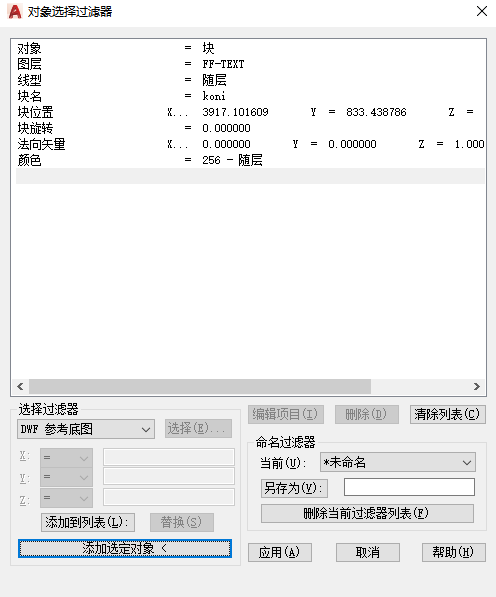

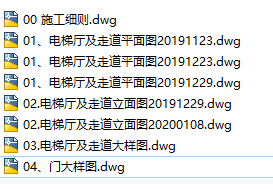
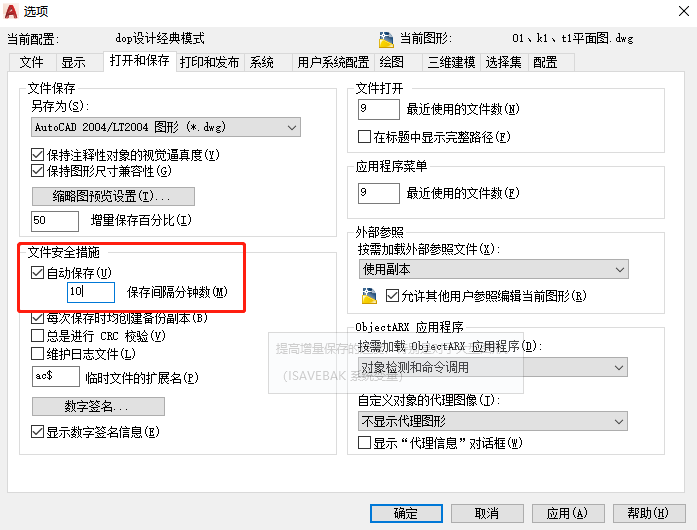
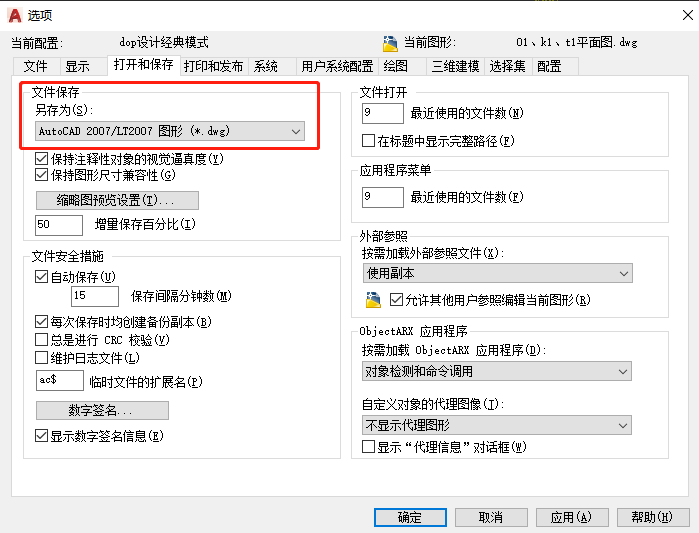
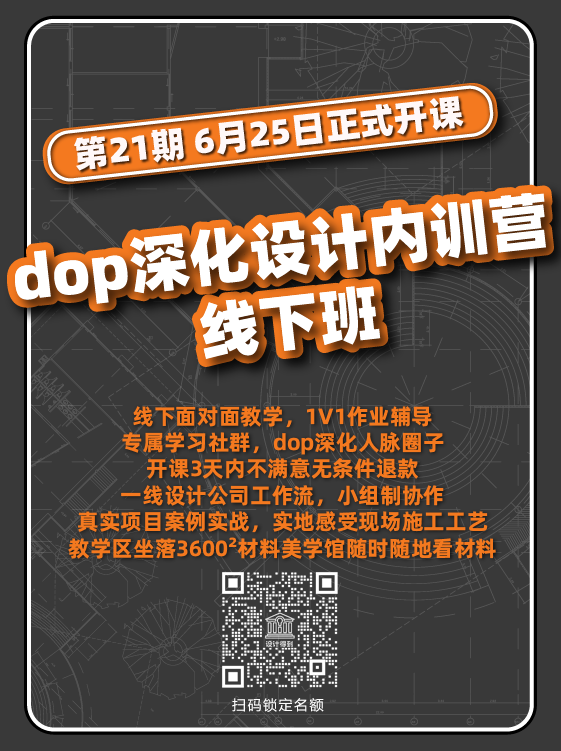
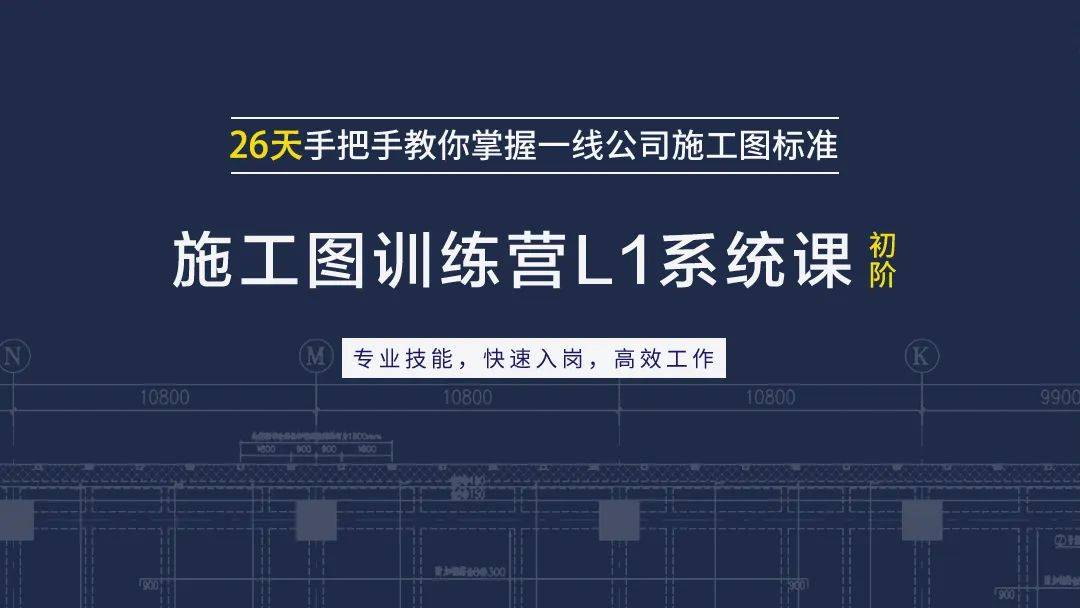
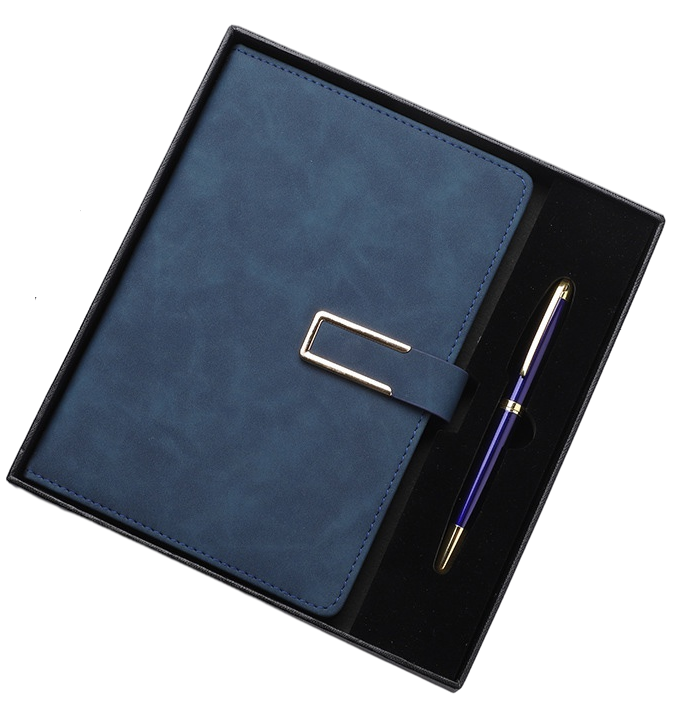
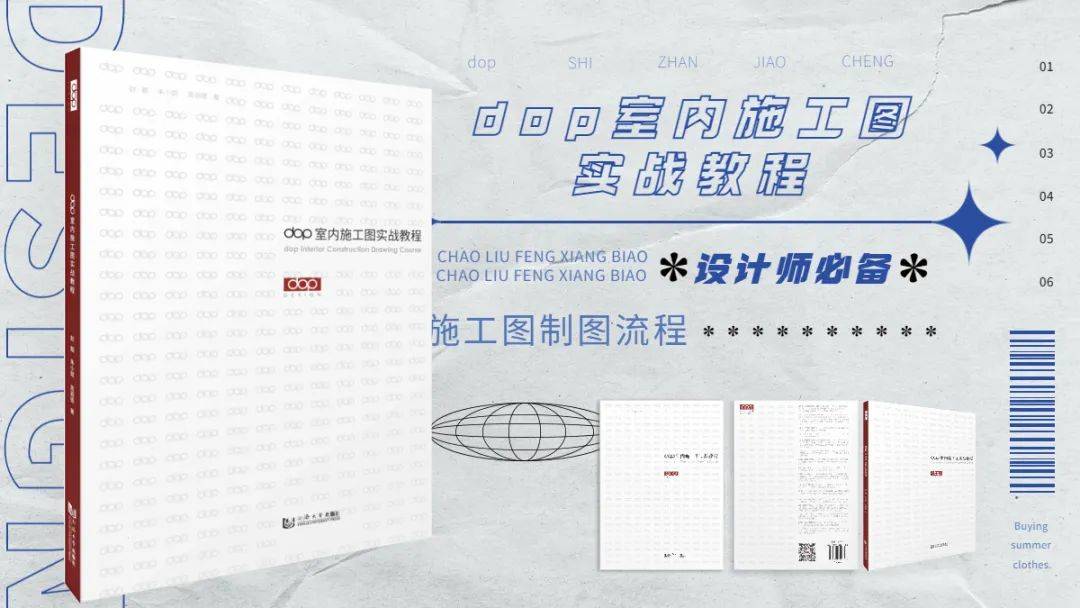






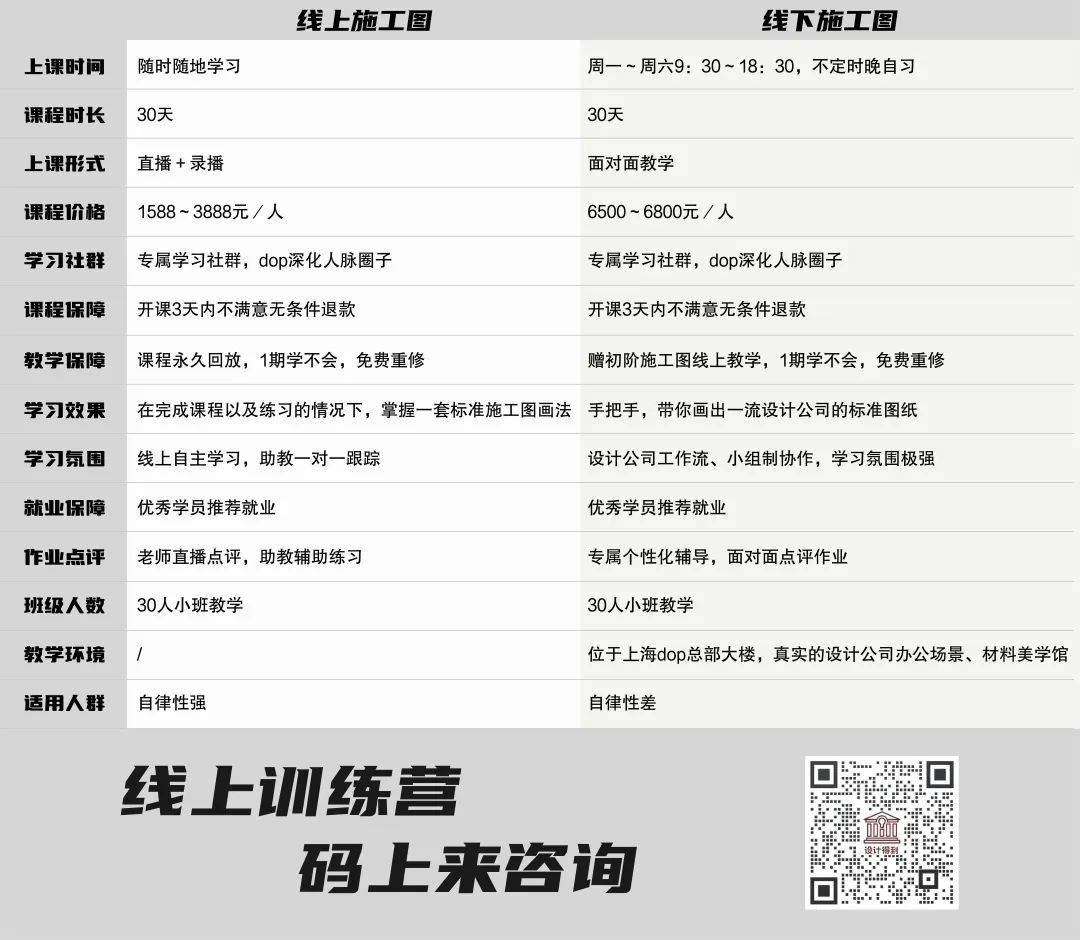


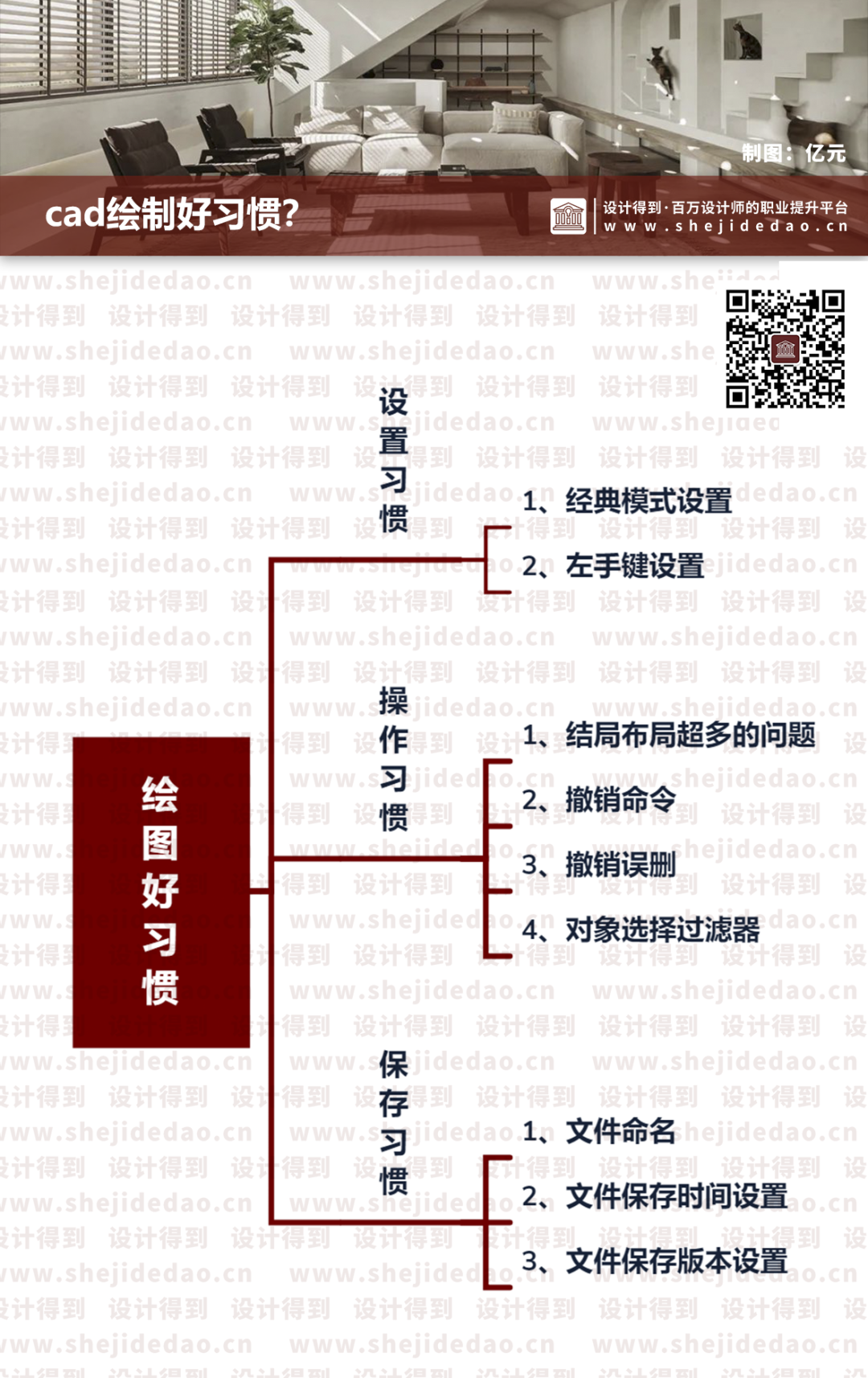
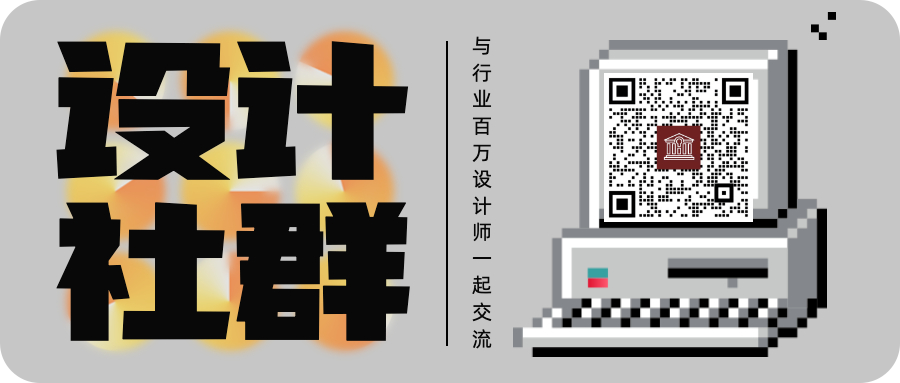

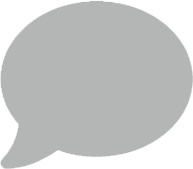

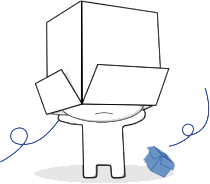
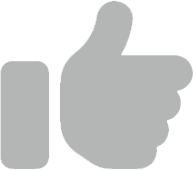
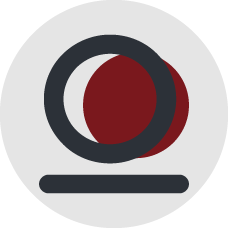


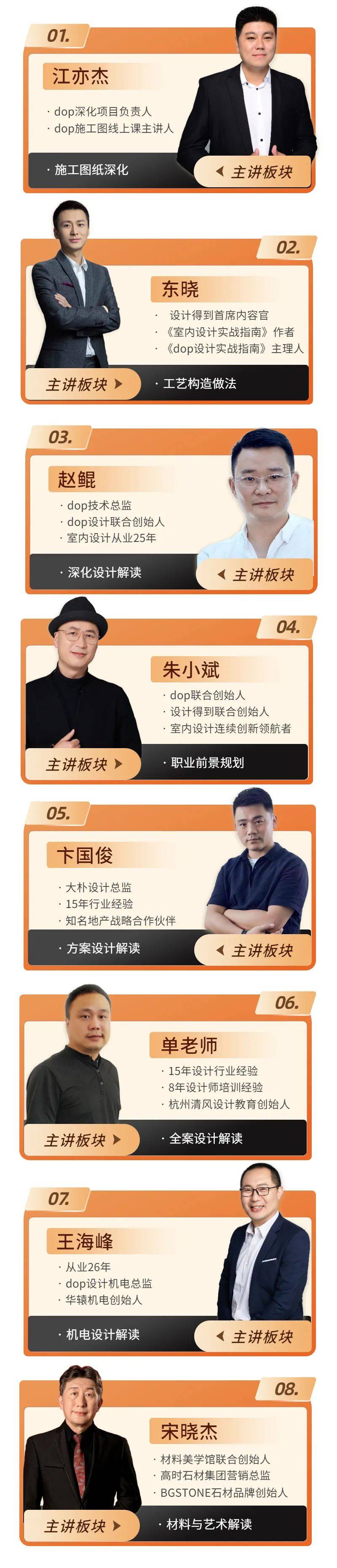
 复制链接
复制链接
